Page 1

G
DE
BEDIENUNGSANLEITUNG
Bitte lesen Sie vor der Benutzung dieses Geräts die “Sicherheitsbroschüre” sowie die
“Kurzanleitung”.
Page 2
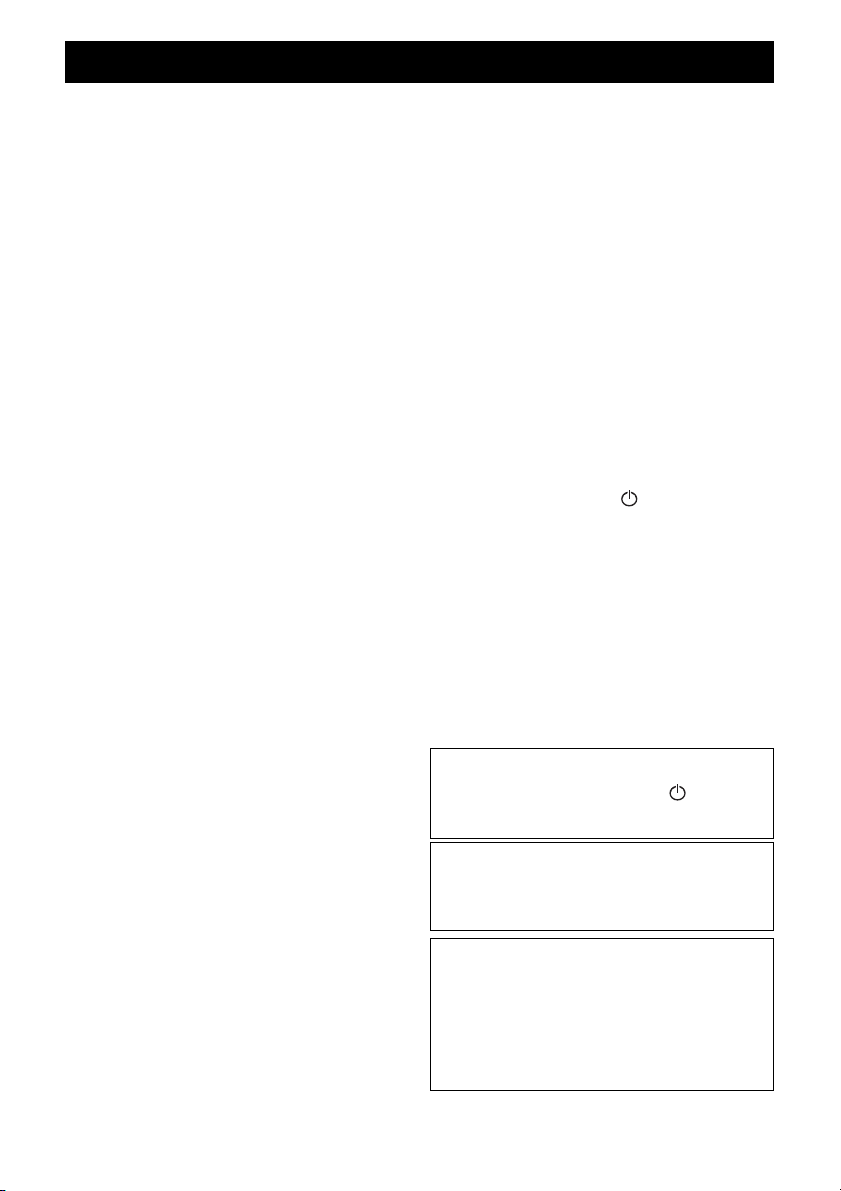
VORSICHT: VOR DER BEDIENUNG DIESES GERÄTES DURCHLESEN.
1 Um optimales Leistungsvermögen sicherzustellen,
lesen Sie bitte die Anleitung aufmerksam durch.
Bewahren Sie die Anleitung danach für spätere
Nachschlagzwecke sorgfältig auf.
2 Installieren Sie dieses Gerät an einem gut belüfteten,
trockenen, sauberen Ort - entfernt von direktem
Sonnenlicht, Wärmequellen, Erschütterungen, Staub,
Feuchtigkeit und Kälte. Für eine sachgemäße
Belüftung sollten folgende Mindestabstände
gewährleistet sein.
Oben: 5 cm
Hinten: 5 cm
Seiten: 5 cm
3 Stellen Sie dieses Gerät entfernt von anderen
elektrischen Haushaltgeräten, Motoren oder
Transformatoren auf, um Brummgeräusche zu
vermeiden.
4 Setzen Sie dieses Gerät keinen plötzlichen
Temperaturänderungen von kalt auf warm aus, und
stellen Sie dieses Gerät nicht an Orten mit hoher
Luftfeuchtigkeit auf (z.B. in Räumen mit
Luftbefeuchtern), um Kondensation im Inneren des
Gerätes zu vermeiden, da es anderenfalls zu
elektrischen Schlägen, Feuer, Beschädigung dieses
Gerätes und/oder zu persönlichen Verletzungen
kommen kann.
5 Vermeiden Sie die Aufstellung dieses Gerätes an
Orten, an welchen Fremdkörper in das Gerät fallen
können bzw. an welchen Flüssigkeiten auf das Gerät
verschüttet werden können. Stellen Sie auf der
Oberseite des Gerätes niemals Folgendes auf:
– Andere Komponenten, da diese Beschädigung
und/oder Verfärbung der Oberfläche dieses
Gerätes verursachen können.
– Brennende Objekte (z.B. Kerzen), da diese Feuer,
Beschädigung des Gerätes und/oder persönliche
Verletzungen verursachen können.
– Mit Flüssigkeiten gefüllte Behälter, da diese
umfallen und die Flüssigkeit auf das Gerät
verschütten können, wodurch es zu elektrischen
Schlägen für den Anwender und/oder zu
Beschädigung des Gerätes kommen kann.
6 Decken Sie dieses Gerät niemals mit Zeitungen,
Tischdecken, Vorhängen usw. ab, damit die
Wärmeabfuhr nicht behindert wird. Falls die
Temperatur im Inneren des Gerätes ansteigt, kann es
zu Feuer, Beschädigung des Gerätes und/oder zu
persönlichen Verletzungen kommen.
7 Schließen Sie dieses Gerät erst an eine
Wandsteckdose an, nachdem alle anderen Anschlüsse
ausgeführt wurden.
8 Stellen Sie dieses Gerät niemals mit der Unterseite
nach oben auf, da es sonst beim Betrieb zu
Überhitzung mit möglichen Beschädigungen
kommen kann.
9 Wenden Sie niemals Gewalt bei der Bedienung der
Schalter, Knöpfe und/oder Kabel an.
10 Wenn Sie das Netzkabel von der Wandsteckdose
abtrennen, fassen Sie immer den Netzstecker an;
ziehen Sie niemals an dem Kabel.
11 Reinigen Sie dieses Gerät niemals mit chemisch
behandelten Tüchern; anderenfalls kann das Finish
beschädigt werden. Verwenden Sie ein reines,
trockenes Tuch.
12 Verwenden Sie nur die für dieses Gerät
vorgeschriebene Netzspannung. Falls Sie eine höhere
als die vorgeschriebene Netzspannung verwenden,
kann es zu Feuer, Beschädigung dieses Gerätes und/
oder zu persönlichen Verletzungen kommen.
Yamaha kann nicht verantwortlich gemacht werden
für Schäden, die auf die Verwendung dieses Gerätes
mit einer anderen als der vorgeschriebenen Spannung
zurückzuführen sind.
13 Um Beschädigungen durch Blitzschlag zu
vermeiden, ziehen Sie den Netzstecker von der
Netzdose ab, wenn es ein Gewitter gibt.
14 Versuchen Sie niemals ein Modifizieren oder Ändern
dieses Gerätes. Falls eine Wartung erforderlich ist,
wenden Sie sich bitte an einen YamahaKundendienst. Das Gehäuse sollte niemals selbst
geöffnet werden.
15 Falls Sie das Gerät für längere Zeit nicht verwenden
(z.B. während der Ferien), ziehen Sie den
Netzstecker von der Netzdose ab.
16 Lesen Sie unbedingt den Abschnitt
„FEHLERBEHEBUNG“ durch, um übliche
Bedienungsfehler zu berichtigen, bevor Sie auf eine
Störung des Gerätes schließen.
17 Bevor Sie dieses Gerät an einen anderen Ort
transportieren, drücken Sie , um das Gerät
auszuschalten und ziehen Sie danach den Netzstecker
aus der Netzdose.
18 Es kommt zu Kondensatbildung, wenn die
Umgebungstemperatur plötzlich ändert. Ziehen Sie
den Netzstecker von der Netzdose ab, und lassen Sie
das Gerät ruhen.
19 Falls Sie das Gerät für längere Zeit in Betrieb halten,
kann sich das Gerät erwärmen. Schalten Sie das
Gerät aus und lassen Sie das Gerät abkühlen.
20 Stellen Sie dieses Gerät in die Nähe der Steckdose
und so auf, dass der Netzstecker gut zugänglich ist.
21 Verwenden Sie immer das diesem Gerät mitgelieferte
Netzkabel. Bei Verwendung eines anderen
Netzkabels als des mitgelieferten können Brände
oder Geräteschäden verursacht werden.
Dieses Gerät ist nicht vom Netz abgetrennt, so lange der
Netzstecker an eine Netzdose angeschlossen ist, auch wenn
das Gerät selbst ausgeschaltet wurde mit . Auch in
diesem Status weist das Gerät einen geringen
Stromverbrauch auf.
WARNUNG
UM DIE GEFAHR EINES FEUERS ODER EINES
ELEKTROSCHOCKS ZU VERMEIDEN, DARF DAS
GERÄT WEDER REGEN NOCH FEUCHTIGKEIT
AUSGESETZT WERDEN.
• Die Lautsprecher dieses Geräts enthalten Magnete.
Stellen bzw. legen Sie also keine Gegenstände auf oder
neben dieses Gerät, die keine Magnetfelder vertragen (z.
B. Fernseher mit Bildröhre, Uhren, Kreditkarten,
Disketten usw.).
• Es können Bildstörungen auftreten, wenn dieses Gerät zu
nahe an einem Fernseher mit Kathodenstrahlröhre
(Braunsche Röhre) aufgestellt wird. Sollte dies der Fall
sein, entfernen Sie das Gerät vom Fernseher.
i
Page 3

Verbraucherinformation zur
Hinweis
y
☞
Sammlung und Entsorgung alter
Elektrogeräte
Befindet sich dieses Symbol auf den
Produkten, der Verpackung und/oder
beiliegenden Unterlagen, so sollten
benutzte elektrische Geräte nicht mit dem
normalen Haushaltsabfall entsorgt
werden.
In Übereinstimmung mit Ihren nationalen
Bestimmungen bringen Sie alte Geräte
bitte zur fachgerechten Entsorgung,
Wiederaufbereitung und
Wiederverwendung zu den
entsprechenden Sammelstellen.
Durch die fachgerechte Entsorgung der
Elektrogeräte helfen Sie, wertvolle
Ressourcen zu schützen, und verhindern
mögliche negative Auswirkungen auf die
menschliche Gesundheit und die Umwelt,
die andernfalls durch unsachgerechte
Müllentsorgung auftreten könnten.
Für weitere Informationen zum Sammeln
und Wiederaufbereiten alter Elektrogeräte
kontaktieren Sie bitte Ihre örtliche Stadtoder Gemeindeverwaltung, Ihren
Abfallentsorgungsdienst oder die
Verkaufsstelle der Artikel.
Information für geschäftliche
Anwender in der Europäischen
Union:
Wenn Sie Elektrogeräte ausrangieren
möchten, kontaktieren Sie bitte Ihren
Händler oder Zulieferer für weitere
Informationen.
Entsorgungsinformation für Länder
außerhalb der Europäischen Union:
Dieses Symbol gilt nur innerhalb der
Europäischen Union. Wenn Sie solche
Artikel ausrangieren möchten,
kontaktieren Sie bitte Ihre örtlichen
Behörden oder Ihren Händler und fragen
Sie nach der sachgerechten
Entsorgungsmethode.
Funkwellen können elektronische medizinische
Geräte stören. Benutzen Sie dieses Gerät nicht in
der Nähe von medizinischen Geräten oder
Einrichtungen.
Sie dürfen die Software in diesem Gerät weder
ganz noch teilweise zurückentwickeln,
dekompilieren, modifizieren, übersetzen oder
zerlegen. Im Falle von gewerblichen Nutzern
müssen sowohl das Personal als auch die
Geschäftspartner der Firma die in dieser Klausel
vertraglich vereinbarten Verbote beachten.
Sollten die Vereinbarungen in dieser Klausel und
diesem Vertrag nicht beachtet werden können,
muss der Nutzer den Einsatz der Software
umgehend einstellen.
Hiermit erklärt die Yamaha Music Europe GmbH,
dass dieses Gerät den wesentlichen
Anforderungen und anderen relevanten
Vorschriften der Richtlinie 1999/5/EC entspricht.
Yamaha Music Europe GmbH
Siemensstr. 22-34 25462
Rellingen, Germany
Tel: +49-4101-303-0
Über diese Anleitung
• Die Bezeichnung „iPhone“ in dieser Anleitung kann sich
auch auf das „iPod“ oder das „iPad“ beziehen.
• Die Abbildungen können vom aktuellen Produkt
abweichen.
• Symbole:
Zeigt Vorsichtsmaßnahmen und
Funktionsbeschränkungen für das Gerät an.
Zeigt zusätzliche Erklärungen zur besseren
Bedienung an.
Verweist auf die entsprechende(n)
Referenzseite(n).
Falls Bild-oder Tonstörungen in Ihrem Fernseher
auftreten, stellen Sie dieses Gerät weiter vom
Fernsehgerät entfernt auf.
Personen mit Herzschrittmacher- oder
Defibrillator-Implantat müssen mindestens 22 cm
von diesem Gerät entfernt bleiben.
ii
Page 4
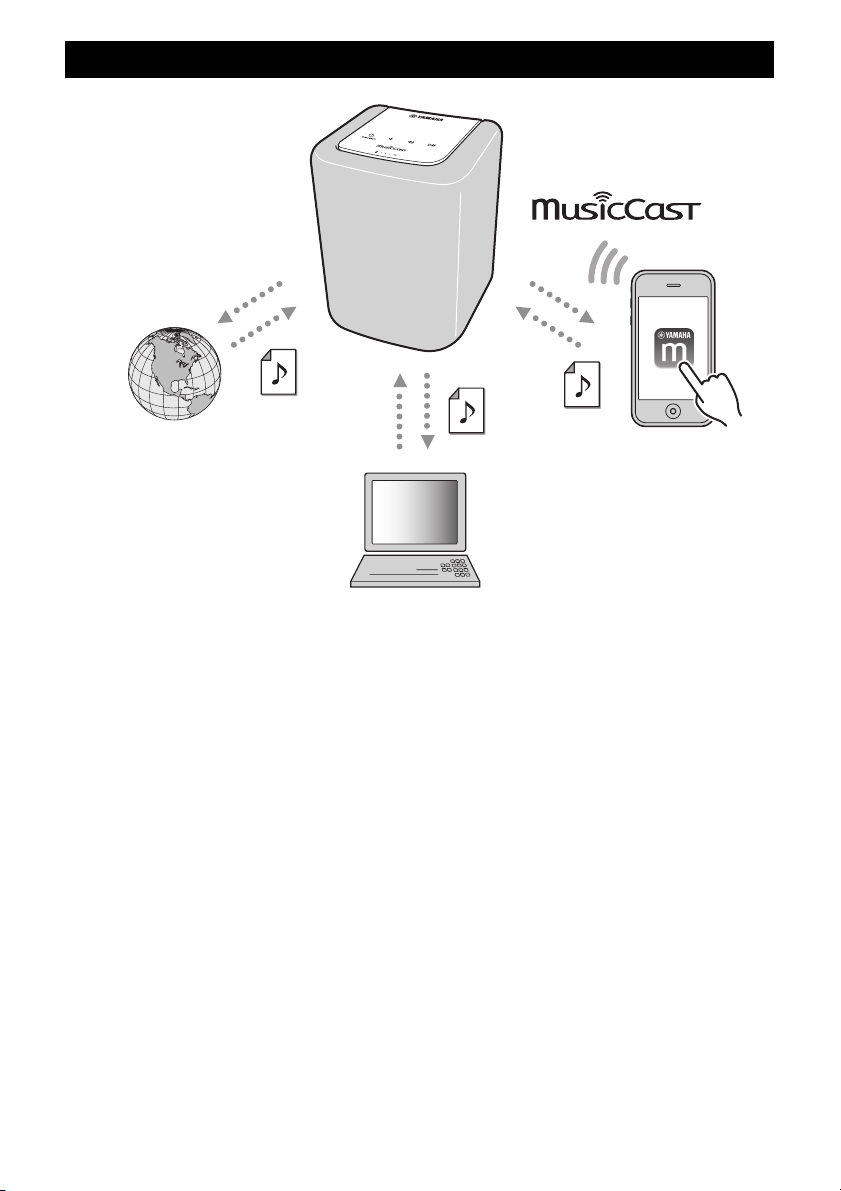
FUNKTIONEN
WX-010
Problemloser Betrieb und drahtlose Musikwiedergabe über iPhone-/AndroidTM-Geräte
• Wenn Sie die kostenlose zugehörige App „MusicCast CONTROLLER“ auf Ihrem iPhone/iPad/iPod touch oder AndroidGerät installieren, können Sie ein Netzwerk einrichten, verschiedene Einstellungen vornehmen und Songs für die
Wiedergabe auswählen. Diese Geräte können Sie auch als Fernbedienung verwenden (☞ S.7).
• Das Gerät unterstützt Wi-Fi, sodass Sie es kabellos mit einem WLAN-Router (Access Point) verbinden können.
Wiedergabe verschiedener unterstützter Inhalte mit hochwertigem Klang
• Spielt Musik von DLNA-Servern/Internet-Radio (☞ S.17), AirPlay und Bluetooth wieder.
• Satter Klang dank Zweiweglautsprecher, großer Passivmembran und Yamaha-eigenem DSP (Digital Signal Processor)
• Verstärkte Höhen und satter Mittelton-/Bassklang, auch wenn komprimierte Audioquellen wiedergegeben werden, wie MP3
usw. (Music Enhancer)
Unterstützt Streamingdienste
• Sie können Musik von verschiedenen Streamingdiensten wiedergeben. (Die unterstützten Musikstreamingdienste hängen
vom Einsatzgebiet ab.)
Stereo-Pairing-Funktion
• Durch den Einsatz zweier WX-010 können Sie Stereowiedergabe genießen.
1
Page 5

INHALT
Netzkabel
Schwingungsdämpfer
y
Um zu verhindern, dass Klangvibrationen die Wand
erreichen, bringen Sie die Polster an den vier Ecken
der Rückseite an.
(nicht USA- und
Kanada-Modell)
Kurzanleitung
Sicherheitsbroschüre
EINLEITUNG
MITGELIEFERTES ZUBEHÖR ..............................2
TEILEBEZEICHNUNGEN ......................................3
VORBEREITUNG
AUFSTELLUNG .....................................................4
Wandmontage
(nicht USA- und Kanada-Modell) ...................4
EINSCHALTEN ......................................................5
NETZWERKVERBINDUNG ...................................6
AUDIO-HEIMNETZWERK MIT MusicCast ...........7
Netzwerkverbindung mit MusicCast
CONTROLLER ..............................................7
NETZWERKVERBINDUNG DURCH FREIGABE
DER iOS-GERÄTEEINSTELLUNGEN ..................9
MUSIK WIEDERGEBEN
INTERNETRADIO HÖREN ..................................10
AUF COMPUTER ODER NAS GESPEICHERTE
SONGS WIEDERGEBEN.....................................10
Medienfreigabe der Musikdateien einstellen....10
MUSIK MIT AirPlay WIEDERGEBEN .................11
Musikinhalte von iTunes/iPhone wiedergeben
AirPlay beenden ...............................................11
MUSIK VON EINEM Bluetooth-GERÄT
WIEDERGEBEN...................................................12
Gerät einem Bluetooth-Gerät zuordnen ...........12
Bereits zugeordnetes Gerät über Bluetooth
verbinden .....................................................12
Bluetooth-Verbindung trennen .........................12
Musik über drahtlose Kopfhörer
wiedergeben ................................................13
EINLEITUNG
WEITERE FUNKTIONEN UND
INFORMATIONEN
STEREO-PAIRING...............................................14
Einrichten/Musik wiedergeben .........................14
Stereo-Pairing aufheben ..................................15
FIRMWARE AKTUALISIEREN............................16
EINSTELLUNGSMÖGLICHKEITEN.................... 16
ZUSÄTZLICHE INFORMATIONEN .....................17
WARENZEICHEN ................................................17
FEHLERBEHEBUNG...........................................18
Allgemeines...................................................... 18
MusicCast.........................................................18
Netzwerk .......................................................... 18
Bluetooth ..........................................................20
UNTERSTÜTZTE GERÄTE/MEDIEN UND
DATEIFORMATE ................................................. 21
TECHNISCHE DATEN.........................................22
.....11
MITGELIEFERTES ZUBEHÖR
2
Page 6
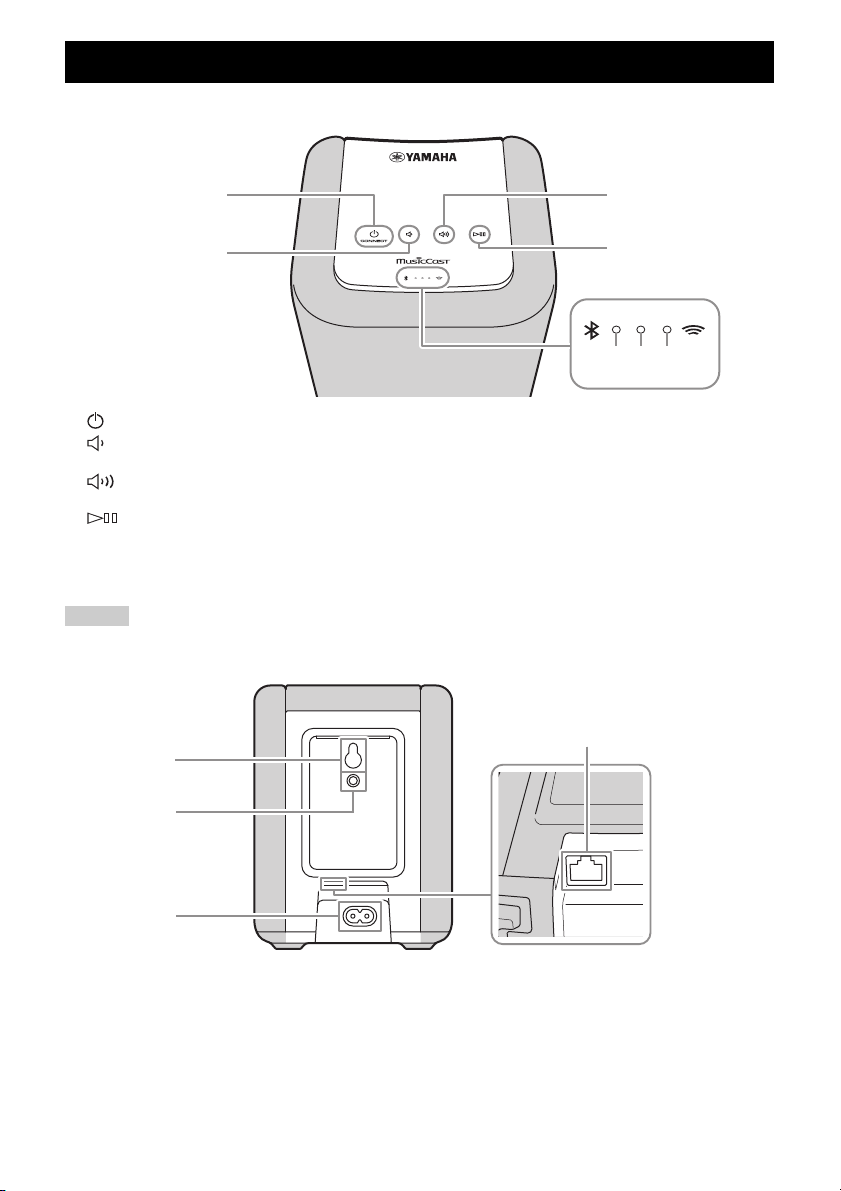
■ Oberseite
Hinweis
B
D
A
C
TEILEBEZEICHNUNGEN
A
B
A (Netz)/CONNECT (☞ S.5, 7)
B
Verringert die Lautstärke.
C
Erhöht die Lautstärke.
D
Startet/stoppt die Wiedergabe.
y
A
, B, C und D sind Sensortasten. Diese sprechen auf Fingerberührung an.
Wenn die Lautstärke den Maximal-/Minimalwert erreicht, blinken diese drei Anzeigen (
■ Rückseite
E Bluetooth-Anzeige
Leuchtet bei Bluetooth-Verbindung.
F Netzanzeige
Leuchtet, wenn das Gerät eingeschaltet ist.
G Wi-Fi-Anzeige
Leuchtet bei Verbindung mit einem kabellosen (WLAN-)
Netzwerk.
C
D
EGF
E, F, G) zweimal gleichzeitig.
A Aufhängeschlitz (☞ S.4)
(nicht USA- und Kanada-Modell)
B Wandhalterungsaussparung (☞ S.5)
Verwenden Sie diese Aussparung, um das Gerät an einer
Wandhalterung aufzuhängen.
C Netzanschluss (☞ S.5)
D Netzwerkanschluss (☞ S.6)
Verwenden Sie ein handelsübliches Netzwerkkabel, um
eine Verbindung mit dem Netzwerk herzustellen.
y
Bei WLAN-Verbindung ist kein Netzwerkkabel für die
Verbindung zum Gerät notwendig.
3
Page 7
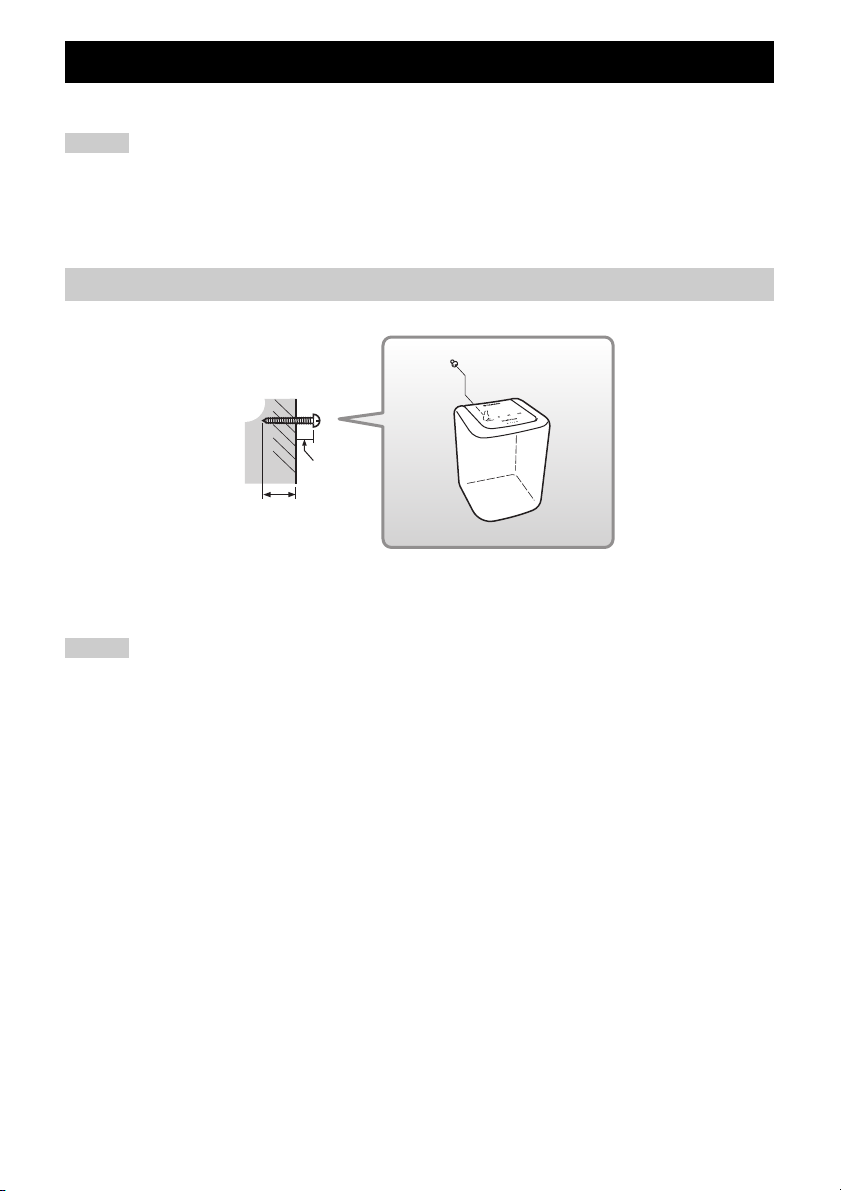
VORBEREITUNG
Hinweis
A
B
Wand/Träger
Min.
20 mm
5 mm
WX-010
1,7 kg
Hinweis
AUFSTELLUNG
Stecken Sie das Netzkabel nach Abschluss der Aufstellung in die Netzsteckdose.
• Wenn Sie das Gerät zu nah an einem Fernseher mit Röhrenbildschirm aufstellen, können die Bildfarben beeinträchtigt oder
Summen erzeugt werden. Stellen Sie in diesem Fall das Gerät mindestens 20 cm entfernt vom Fernsehgerät auf. Dieses
Problem tritt bei LCD- und Plasma-Fernsehgeräten nicht auf.
• Stellen Sie das Gerät auf einer festen Unterlage ab und beachten Sie Folgendes:
– Nicht auf Stahl oder Metallunterlagen aufstellen.
– Nicht mit einem Tuch o.Ä. bedecken.
Wandmontage (nicht USA- und Kanada-Modell)
Sie können das Gerät wie folgt an einer Wand befestigen.
A Bringen Sie eine handelsübliche Schraube wie abgebildet an einer stabilen Wand bzw. einem Wandträger an. Verwenden
Sie Schneidschrauben mit einem Durchmesser von 3,5 bis 4 mm.
B Hängen Sie das Gerät mit dessen Aufhängebohrung an der hervorstehenden Schraube auf.
• Stellen Sie sicher, dass sich der Schraubenschaft im schmalen Bereich der Aufhängebohrung befindet. Andernfalls könnte
das Gerät herunterfallen.
• Hängen Sie das Gerät nicht an einer dünnen Sperrholzwand oder einer Wand mit einem weichen Oberflächenmaterial auf.
Andernfalls könnte sich die Schraube aus der Wandoberfläche lösen und das Gerät herunterfallen, was eine Beschädigung
des Geräts oder Verletzung von Personen verursachen kann.
• Bringen Sie das Gerät nicht mit Nägeln, Klebstoffen oder unsicheren Befestigungselementen an der Wand an. Andernfalls
kann das Gerät mit der Zeit oder aufgrund von Schwingungen herunterfallen.
• Um Unfälle durch Stolpern über lose Kabel (wie das Netzkabel) zu verhindern, befestigen Sie die Kabel an der Wand.
• Wenn Sie das Gerät mit Halterungen an einer Wand oder Decke montieren, bringen Sie zwischen den Geräten und der
Halterung einen (nicht mitgelieferten) Sicherheitsdraht an, um zu verhindern, dass das Gerät herunterfällt.
• Wenn Sie sich nicht sicher sind, wie Sie das Gerät sicher befestigen können, wenden Sie sich an einen professionellen
Installateur oder Bauunternehmer.
• Um zu verhindern, dass Klangvibrationen die Wand erreichen, bringen Sie die Schwingungsdämpfer an den vier Ecken der
Rückseite an (☞ S.2).
4
Page 8

EINSCHALTEN
Rückseite
120 mm
60 mm
58 mm
WX-010
1,7 kg
160 mm
Min.
5mm
Spezifikation der Befestigungsschraube:
UNC 1/4-20
Spezifikationen der Schraubenbohrung
Durchmesser 6,35 mm
Schraubengewinde 20 Gänge
(pro Zoll)
Durchmesser 6,35 mm
Tiefe 9 mm
WX-010
Hinweis
Netzkabel
Netzanzeige
Tippen Sie auf (Netz)/CONNECT.
Rückseite
Oberseite
Hinweis
■ Gerät an einer Wandhalterung aufhängen
Das Gerät kann mit einer handelsüblichen Wandhalterung an der Wand befestigt werden. Verwenden Sie für die Befestigung
die Wandhalterungsaussparung an der Rückseite.
y
Verwenden Sie eine Wandhalterung, die mit einer Schnellbauschraube mit Zollgewinde kompatibel ist, wie sie für
Kamerastative verwendet werden.
• Benutzen Sie eine Wandhalterung, die mit diesem Gerät kompatibel ist.
• Verwenden Sie eine Wandhalterung mit einer Nutzlast von über 4,5 kg.
• Befolgen Sie die Anweisungen in der Bedienungsanleitung für die Wandhalterung und hängen Sie das Gerät sachgemäß auf.
• Wenn Sie das Gerät nicht sachgemäß aufhängen oder eine Wandhalterung verwenden, die nicht mit dem Gerät kompatibel
ist, kann das Gerät herunterfallen und Verletzungen verursachen.
• Prüfen Sie nach dem Aufhängen des Geräts die Festigkeit der Installation. Yamaha übernimmt keine Haftung für Unfälle, die
durch unsachgemäße Aufstellung oder Montage des Geräts bzw. Fehlverhalten der Wandhalterung verursacht werden. Falls
Sie Sicherheitsbedenken haben, lassen Sie die die Montage von einem Fachmann ausführen.
EINSCHALTEN
A Stecken Sie das Netzkabel in die
• Nach Einstecken des Netzsteckers in die Netzsteckdose
benötigen die Sensortasten ca.10 Sekunden, bevor sie
betriebsfähig sind. Berühren Sie während diesen 10
Sekunden die Sensortasten ( (Netz) /CONNECT//
um eine Fehlfunktion der Sensortasten zu verhindern.
y Auto-Standby
Wenn bei eingeschaltetem Gerät ca. 20 Minuten lang keine
Wiedergabe oder Bedienung vorgenommen wird, schaltet das
Gerät automatisch auf Standby um.
Sie können die Auto-Standby-Einstellung mit der App
„MusicCast CONTROLLER“ ändern (☞ S.7). Tippen Sie auf
Sie dann die Einstellung.
5
Netzsteckdose und tippen Sie auf (Netz)/
CONNECT.
Das Gerät schaltet sich ein, und die Netzanzeige leuchtet.
Erneutes Tippen schaltet das Gerät aus (Standby),
woraufhin die Netzanzeige erlischt.
/ ) nicht und geben auch keine Quelle wieder,
(Einstellungen) im Zimmerauswahl-Bildschirm, und ändern
Page 9

NETZWERKVERBINDUNG
LAN
WAN
Internet
Modem
WLAN-
Router
Dieses Gerät
Tablet
Smartphone
PC
NAS
(Network Attached Storage)
Netzwerkkabel
Netzwerkkabel
Kabelgebunden
oder drahtlos
Verbinden Sie das Gerät wie unten gezeigt mit dem Netzwerk.
y
• Einzelheiten zur Verbindung mit dem Internet finden Sie in den Bedienungsanleitungen der Verbindungsgeräte.
• Durch auf Ihrem Computer installierte Sicherheitssoftware oder die Firewall-Einstellungen Ihrer Verbindungsgeräte (wie
Router) kann der Zugriff des Geräts auf die Verbindungsgeräte oder das Internet blockiert werden. Ändern Sie in diesem Fall
die Einstellungen der Sicherheitssoftware oder der Verbindungsgeräte.
• Verwenden Sie zum Verbinden des Geräts mit dem Netzwerk ein handelsübliches STP-Netzwerkkabel (Twisted-Pair-Kabel
mit Abschirmung, CAT-5 oder höher, nicht gekreuzt).
• Stellen Sie über die App „MusicCast CONTROLLER“ sicher, dass das Gerät und andere Verbindungsgeräte mit demselben
Router verbunden sind (☞ S.7).
6
Page 10

B
A
C
D
D
,
CD
(Netz)/
CONNECT
Wi-Fi-Anzeige
Bluetooth-Anzeige
Netzanzeige
AUDIO-HEIMNETZWERK MIT MusicCast
Mit MusicCast, der brandneuen drahtlosen Musiklösung von Yamaha, können Sie in allen Zimmern Musik von verschiedenen
Geräten hören. Genießen Sie mithilfe einer einzigen benutzerfreundlichen App Musik von Ihrem Smartphone, PC, NASLaufwerk und Musikstreamingdiensten überall im Haus. Besuchen Sie unsere Website für weitere Einzelheiten über
MusicCast-fähige Produkte.
http://www.yamaha.com/musiccast/
■ MusicCast CONTROLLER
• Hauptfunktionen:
- Grundlegende Bedienung wie Ein-/Ausschalten des
Geräts und Anpassen der Lautstärke
- Musik auswählen und Wiedergabe starten/stoppen
- Musik von Geräten wiedergeben
- Internetradio hören
- Auf Computer oder NAS gespeicherte Songs
wiedergeben
• Systemanforderungen:
- Ausführliche Informationen erhalten Sie, indem Sie im App Store oder Google Play
suchen.
• Die App wird von iPhone/iPad/iPod touch und Android-Mobilgeräten unterstützt.
Anweisungen hierzu finden Sie an der jeweiligen Bezugsquelle für die App.
- Drahtlosnetzwerk-Umgebung.
Netzwerkverbindung mit MusicCast CONTROLLER
■ Mobilgerät (Smartphone o.Ä.)
Für die Bedienung des Geräts ist die zugehörige App „MusicCast CONTROLLER“ erforderlich.
- Musik mit AirPlay wiedergeben
- Musik von einem Bluetooth-Gerät wiedergeben
- Equalizer einsetzen
- Schlaf-Timer einsetzen
- Firmware aktualisieren
TM
nach „MusicCast CONTROLLER“
A Installieren Sie die App „MusicCast
CONTROLLER“ auf dem Mobilgerät.
B Starten Sie die App.
Wählen Sie „Einrichtung“, nachdem die App gestartet
wurde.
y
Ist bereits ein MusicCast-fähiges Gerät mit dem
Netzwerk verbunden, tippen Sie auf (Einstellungen)
im Zimmerauswahl-Bildschirm und fügen dann dieses
Gerät hinzu.
C Schalten Sie das Gerät ein.
Die Netzanzeige leuchtet.
D Halten Sie (Netz)/CONNECT 5 Sekunden
lang angetippt.
Die Wi-Fi- und Bluetooth-Anzeigen blinken rasch.
Befolgen Sie zur Einrichtung die von der App
angezeigten Anweisungen.
E Befolgen Sie die in der App „MusicCast
CONTROLLER“ angezeigten Anweisungen,
um Musik wiederzugeben.
Unterstützt Ihr Router mehrere SSIDs (Netzwerknamen), verbinden Sie das Mobilgerät mit dem ersten Access Point
(„SSID 1“ o.Ä.).
7
Page 11

AUDIO-HEIMNETZWERK MIT MusicCast
WX-010
WLAN-Router
Standardmodus
Erweiterungsmodus
WX-010
WX-010
■ Geräte einstellen und wiedergeben
Erstellen Sie mit der App „MusicCast CONTROLLER“ folgendes (MusicCast-) Netzwerk.
y
Wenn Sie ein MusicCast-fähiges Gerät in einem Bereich einsetzen möchten, der außerhalb der Reichweite des WLAN-Routers
liegt, schließen Sie zur Erweiterung der Reichweite mit einem Netzwerkkabel ein MusicCast-Unterstützungsgerät am Router
an (Erweiterungsmodus).
Je nach Aufstellungsort mag das MusicCast-fähige Gerät keine hochauflösende Audiosignalquelle wiedergeben. Verbinden Sie
das Gerät in diesem Fall über ein Netzwerkkabel direkt mit dem Router.
8
Page 12

NETZWERKVERBINDUNG DURCH FREIGABE DER
Hinweis
iOS-GERÄTEEINSTELLUNGEN
Beim allerersten Einschalten oder Initialisieren des Geräts (☞ S.16), blinkt die Wi-Fi-Anzeige und das Gerät sucht automatisch
nach iOS-Geräten (z.B. iPhone). Sie können bequem eine drahtlose Verbindung einrichten, indem Sie die
Netzwerkeinstellungen von iOS-Geräten anwenden.
Bestätigen Sie zunächst, dass Ihr iOS-Gerät mit einem WLAN-Router (Access Point) verbunden ist.
Diese Einstellung muss nicht vorgenommen werden, wenn das Gerät über „MusicCast CONTROLLER“ mit einem Netzwerk
verbunden ist.
A Zeigen Sie den Wi-Fi-Setup-Bildschirm auf dem iOS-Gerät an und wählen Sie unter „SETUP A
NEW AIRPLAY SPEAKER...“ das Gerät aus.
• Befolgen Sie die auf dem iOS-Gerät angezeigten Anweisungen.
• Um alle Funktionen des Gerätes auszuschöpfen, verbinden Sie es über „MusicCast CONTROLLER“ mit einem
Netzwerk. (☞ S.7)
• Sie benötigen ein iOS-Gerät mit iOS 7.1 oder neuer.
• Die Netzwerkeinstellungen von iOS-Geräten können nicht zur Erstellung einer Drahtlosverbindung auf das Gerät
angewendet werden, wenn Ihr WLAN-Router (Access Point) WEP-Verschlüsselung einsetzt.
9
Page 13

MUSIK WIEDERGEBEN
B
Medienstreaming aktivieren...
C
Medienstreaming aktivieren
Dieser Abschnitt beschränkt sich auf die Einstellung der
Medienfreigabe. Für die Wiedergabe bedienen Sie nach
der Einstellung Windows Media Player auf Ihrem PC wie
gewohnt.
D
WX-010
Zugelassen
INTERNETRADIO HÖREN
Sie können über das Internet Radiosender aus der ganzen Welt hören. Nachdem Sie das Gerät mit dem Netzwerk verbunden
haben, verwenden Sie die App MusicCast CONTROLLER (☞ S.7) zur Radiowiedergabe.
y
Besuchen Sie zur Benutzung der erweiterten Funktionen von vTuner (wie das Hinzufügen eines neuen Senders zur Liste)
folgende Website vom Webbrowser Ihres PCs:
http://yradio.vtuner.com/
- Bevor Sie den Internetradiosender speichern, müssen Sie auf diesem Gerät einen beliebigen Internetradiosender wiedergeben.
- Um ein für die Speicherung notwendiges Konto einzurichten, benötigen Sie die vTuner-ID dieses Geräts und Ihre E-Mail-
Adresse. Sie können die vTuner-ID in der App „MusicCast CONTROLLER“ anzeigen. (☞ S.7)
Tippen Sie auf (Einstellungen) im Zimmerauswahl-Bildschirm, um die Geräteinformationen anzuzeigen.
AUF COMPUTER ODER NAS GESPEICHERTE SONGS
WIEDERGEBEN
Sie können mit diesem Gerät Musikdateien wie MP3, WMA oder FLAC (ein verlustloses Audiodaten-Komprimierungsformat)
wiedergeben, die auf einem NAS oder Computer (Server) gespeichert sind, der mit dem Netzwerk verbunden ist.
Medienfreigabe der Musikdateien einstellen
Um Musikdateien auf Ihrem Computer mit diesem Gerät wiederzugeben, müssen Sie die Einstellung der Medienfreigabe
zwischen diesem Gerät und dem Computer vornehmen (Windows Media Player 11 oder neuer). Die folgenden Anweisungen
beruhen auf das Beispiel von Windows Media Player 12 unter Windows 7.
■ Für Windows Media Player 12
A Starten Sie Windows Media Player 12 auf
Ihrem PC.
B Wählen Sie „Streamen“, dann
„Medienstreaming aktivieren“ .
Die Systemsteuerung des PCs wird angezeigt.
C Klicken Sie auf “Medienstreaming
aktivieren”.
D Wählen Sie in der Dropdown-Liste neben
„WX-010“ die Option „Zugelassen“ aus.
y
Die Namen in der Liste sind Gerätenamen
(Zimmernamen). Sie können im ZimmerauswahlBildschirm Zimmernamen auf (Einstellungen)
einstellen. Wenn kein Zimmername angegeben wurde,
wird der Name „WX-010 ***“ verwendet. (*** ist eine
zufällige Zahl.)
E Klicken Sie zum Beenden auf „OK“.
y
Ausführliche Informationen zur Medienfreigabe finden Sie
in der Windows Media Player-Hilfe.
10
Page 14

MUSIK MIT AirPlay WIEDERGEBEN
◆ Für Windows Media Player 11
A Starten Sie Windows Media Player 11 auf Ihrem PC.
B Wählen Sie „Medienbibliothek“, dann „Medienfreigabe“ .
C Aktivieren Sie das Kontrollkästchen „Freigabe der Medien an“, wählen Sie das Symbol „WX-010“
und klicken Sie dann auf „Zugelassen“.
y
Die Namen in der Liste sind Gerätenamen (Zimmernamen). Sie können im Zimmerauswahl-Bildschirm
Zimmernamen auf (Einstellungen) einstellen. Wenn kein Zimmername angegeben wurde, wird der Name „WX010 ***“ verwendet. (*** ist eine zufällige Zahl.)
D Klicken Sie zum Beenden auf „OK“.
◆ Für einen PC oder NAS, auf dem andere DLNA-Serversoftware installiert ist
Konfigurieren Sie anhand der Bedienungsanleitung des Geräts oder der Software die Medienfreigabe-Einstellungen.
A
B
iPhone
iTunes
(Beispiel)
iPhone iOS9
(Beispiel)
iTunes
(Beispiel)
iPhone iOS9
(Beispiel)
„-------“ oben ist der
Zimmername des Geräts.
MUSIK MIT AirPlay WIEDERGEBEN
Wiedergabe verschiedener unterstützter Inhalte mit hochwertigem Klang
Dank der AirPlay-Funktion können Sie iTunes-/iPhone-Musik drahtlos über ein Netzwerk auf dem Gerät wiedergeben.
Musikinhalte von iTunes/iPhone wiedergeben
Befolgen Sie die unteren Schritte, um Musikinhalte von iTunes/iPhone auf dem Gerät wiederzugeben.
A Schalten Sie das Gerät ein und starten Sie
iTunes auf dem PC oder zeigen Sie den
Wiedergabebildschirm auf dem iPhone an.
Wenn iTunes/das iPhone das Gerät erkennt, wird das
AirPlay-Symbol ( ) angezeigt.
B Klicken (tippen) Sie in iTunes/auf dem
iPhone auf das AirPlay-Symbol und wählen
Sie das Gerät (Zimmernamen des Geräts)
als Audioausgabegerät.
C Wählen Sie einen Song und starten Sie die
Wiedergabe.
Die Quelle schaltet automatisch auf „AirPlay“ um, und
die Wiedergabe beginnt (außer bei Eco-Standby).
AirPlay beenden
Klicken/tippen Sie auf im iTunes-/iPhone-Bildschirm und wählen Sie ein anderes Gerät als WX-010 von der
Lautsprecherliste. Sie können ebenfalls mit „MusicCast CONTROLLER“ eine andere Quelle als AirPlay wählen.
11
Page 15

MUSIK VON EINEM Bluetooth-GERÄT WIEDERGEBEN
(Netz)/CONNECT
Netzanzeige
-------
4
„-------“ oben ist der Zimmername des
Geräts.
Prüfen Sie am Verbindungsgerät, ob das Pairing
abgeschlossen ist. Wenn das Pairing fehlgeschlagen ist,
beginnen Sie erneut mit Schritt B. Einzelheiten hierzu
finden Sie in der Bedienungsanleitung des
Verbindungsgeräts.
Hinweis
Dieses Gerät bietet Bluetooth-Funktionalität. Sie können Musik von Ihrem Bluetooth-Gerät (Smartphone,
digitaler Audioplayer usw.) drahtlos wiedergeben. Bitte lesen Sie auch das Handbuch Ihres Bluetooth-Geräts.
• Stellen Sie das Gerät im selben Zimmer innerhalb eines direkten Abstands von 10 m zum Gerät auf, mit dem
Signale ausgetauscht werden sollen (Smartphone, digitaler Audioplayer usw., die das Bluetooth-Profil A2DP
unterstützen).
• Stellen Sie sicher, dass sich keine Hindernisse zwischen diesem Gerät und dem Bluetooth-Gerät befinden.
Gerät einem Bluetooth-Gerät zuordnen
■ Pairing (Zuordnung)
A
Schalten Sie das Gerät ein.
A
A
Die Netzanzeige leuchtet.
B Aktivieren Sie beim Verbindungsgerät
(Mobilgerät) die Bluetooth-Funktion.
C Führen Sie das Bluetooth-Pairing am
Verbindungsgerät aus.
Einzelheiten hierzu finden Sie im Handbuch des
Verbindungsgeräts.
D Wählen Sie in der Bluetooth-Verbindungsliste
des Verbindungsgeräts dieses Gerät
(Zimmername des Geräts ☞ S.10).
y
• Beenden Sie den Vorgang vom Einschalten des Geräts bis
zum Abschluss des Pairing innerhalb von 5 Minuten.
• Wenn Sie zur Eingabe eines Passworts aufgefordert werden,
geben Sie „0000“ ein.
Bereits zugeordnetes Gerät über Bluetooth verbinden
■ Verbindung vom Verbindungsgerät herstellen
A Aktivieren Sie in den Bluetooth-Einstellungen des Verbindungsgeräts die Bluetooth-Funktion.
B Wählen Sie in der Bluetooth-Verbindungsliste des Verbindungsgeräts dieses Gerät
(Zimmername des Geräts ☞ S.10).
Die Bluetooth-Verbindung wird hergestellt, woraufhin die Bluetooth-Anzeige leuchtet.
Bluetooth-Verbindung trennen
Wenn bei einer bestehenden Bluetooth-Verbindung einer der folgenden Vorgänge ausgeführt wird, wird die
Bluetooth-Verbindung getrennt.
• Sie tippen auf (Netz)/CONNECT, um auf Standby umzuschalten.
• Sie halten 3 Sekunden lang gedrückt.
• Sie trennen die Bluetooth-Verbindung vom Verbindungsgerät.
12
Page 16

B
C
D
WX-010
Bluetooth-
Lautsprecher/-Kopfhörer
Tippen
Tippen
Hinweis
MUSIK VON EINEM Bluetooth-GERÄT WIEDERGEBEN
Musik über drahtlose Kopfhörer wiedergeben
Sie können das von diesem Gerät ausgegebene Audio durch drahtlose Bluetooth-fähige Kopfhörer wiedergeben. Das Audio
wird mit der auf Ihrem Mobilgerät installierten App „MusicCast CONTROLLER“ an die drahtlosen Kopfhörer übertragen.
A
Schalten Sie die
Bluetooth
Standby.
B Tippen Sie auf im Wiedergabe-
Bildschirm von „MusicCast CONTROLLER“.
C Tippen Sie auf „Bluetooth -Übertragung“.
D Wählen Sie das Bluetooth-Gerät (drahtlose
Kopfhörer o.Ä.).
Wenn die Verbindung hergestellt ist, leuchtet die
Bluetooth-Anzeige (☞ S.3) auf.
E Tippen Sie auf „Fertig“.
Der Ton wird vom empfangenden Bluetooth-Gerät
(drahtlose Kopfhörer o.Ä.) ausgegeben.
• Benutzen Sie BluetoothGeräte, die das A2DP-Profil
unterstützen.
• Audio von AirPlay oder einem Bluetooth-Gerät kann nicht
an ein anderes Bluetooth-Gerät übermittelt oder davon
ausgegeben werden.
y
• Das Audio wird ebenfalls vom Gerät ausgegeben.
• Die hier gezeigten „MusicCast CONTROLLER“ AppBildschirme beziehen sich auf das iPhone.
• Weitere Informationen zur Benutzung des Bluetooth-Geräts
finden Sie in dessen Bedienungsanleitung.
Bluetooth
-Gerät (drahtlose Kopfhörer o.Ä.) auf
-Verbindung für das
13
Page 17

WEITERE FUNKTIONEN UND INFORMATIONEN
WX-010
Linker
Lautsprecher
WX-010
Rechter
Lautsprecher
Hinweis
Linker
Lautsprecher
Rechter
Lautsprecher
Rechts nach
links
Links nach
rechts
Mitte nach beiden Seiten
Hinweis
STEREO-PAIRING
Wenn Sie zwei WX-010 Geräte als jeweils linken und rechten Lautsprecher einrichten, können
Sie Stereosound wiedergeben.
Führen Sie die unteren Schritte je Gerät aus, um es als linken bzw. rechten Lautsprecher einzurichten.
• Um die Stereo-Pairing-Funktion nutzen zu
können, benötigen Sie zwei WX-010.
• Die Stereo-Pairing-Funktion ist nur verfügbar,
wenn Netzwerk-Standby am Gerät aktiviert ist
☞
S.16).
(
Einrichten/Musik wiedergeben
A Verbinden Sie mit der zugehörigen App „MusicCast CONTROLLER“ die einzelnen WX-010 mit
demselben Netzwerk.
Wenn das WX-010 bereits mit einem anderen MusicCast-Gerät verbunden ist, trennen Sie zunächst die Verbindung mit der
zugehörigen App „MusicCast CONTROLLER“.
B Tippen Sie an beiden Geräten auf (Netz) /CONNECT, um sie auf Standby zu schalten.
C Halten Sie folgende Tasten gemeinsam 3 Sekunden lang angetippt, um den linken/rechten
Lautsprecher einzurichten.
1 Zum Einrichten des linken Lautsprechers:
und
Die Anzeigen leuchten wiederholt von rechts nach
links (siehe in der Tabelle), und das Gerät
schaltet auf Pairing-Standby.
Anzeigenstatus während dem StereoPairing
Stereo-
Pairing-
Status
Anzeigenstatus
Zum Einrichten des rechten Lautsprechers:
2
und
Die Anzeigen leuchten wiederholt von links nach
rechts (siehe in der Tabelle), und das Gerät
beginnt mit dem Pairing.
Nach Abschluss des Pairing leuchten die Anzeigen von der Mitte zu beiden Seiten (siehe in der Tabelle) und kehren
dann in den Normalzustand zurück.
D Verwenden Sie für die Wiedergabe die zugehörige App „MusicCast CONTROLLER“.
y
• Sie können mit der zugehörigen App „MusicCast CONTROLLER“ prüfen, welcher Lautsprecher der linke oder rechte ist
(die Anzeigen leuchten wie unter
• Im Stereo-Pairing-Modus können Sie durch Bedienung eines Lautsprechers gleichzeitig beide Lautsprecher ausschalten oder
deren Lautstärke einstellen.
• Wenn sich die Lautsprecher innerhalb ca. 5 Minuten nicht gegenseitig erkennen, wird das Pairing-Standby automatisch
aufgehoben.
• Im Stereo-Pairing-Modus ist nur die Einstellungsmöglichkeit „Gerät initialisieren.“ (☞ S.16) verfügbar.
Das Stereo-Pairing bleibt erhalten, auch wenn die Lautsprecher auf Standby schalten oder das Netzkabel getrennt und wieder
verbunden wird.
bzw. in der Tabelle).
Pairing
beginnt/
Prüfung linker
und rechter
Lautsprecher
Pairing
abgeschlossen
14
Page 18

STEREO-PAIRING
Beide Seiten zur Mitte
Anzeigenstatus
Hinweis
Stereo-Pairing aufheben
A Tippen Sie auf (Netz) /CONNECT, um den linken und den rechten Lautsprecher auf Standby
zu schalten.
B Halten Sie (oder ) und an einem der Lautsprecher 3 Sekunden gemeinsam angetippt.
Die Anzeigen leuchten von beiden Seiten zur Mitte, und das Stereo-Pairing wird aufgehoben.
• Das Stereo-Pairing kann nur im Standby-Modus aufgehoben werden.
• Wenn Sie das Stereo-Pairing an einem der beiden Lautsprecher aufheben, wird es automatisch an beiden aufgehoben.
• Wurde einer der beiden Lautsprecher beim Aufheben des Stereo-Pairing vom Netzwerk getrennt, muss das Stereo-Pairing an
beiden Lautsprechern aufgehoben werden.
15
Page 19

FIRMWARE AKTUALISIEREN
Blinken der Reihe nach von links nach rechts
Anzeigenstatus
Hinweis
Sie können die Firmware nur aktualisieren, wenn das Gerät mit dem Internet verbunden ist (☞ S.6).
Befolgen Sie die in der App „MusicCast CONTROLLER“ angezeigten Anweisungen zur Aktualisierung.
Während der Firmware-Aktualisierung blinken die Anzeigen entsprechend dem Fortschritt der Reihe nach von links nach
rechts.
Aktualisierung abgeschlossen: Alle Anzeigen leuchten, und das Gerät schaltet automatisch auf Standby um.
Aktualisierung fehlgeschlagen:Alle Anzeigen blinken. Ziehen Sie das Netzkabel aus der Netzsteckdose, stecken Sie es nach
mindestens 30 Sekunden wieder ein und beginnen Sie dann erneut die FirmwareAktualisierung.
• Nehmen Sie während der Aktualisierung keine Bedienung des Geräts vor und trennen Sie weder das Netzkabel noch das
Netzwerkkabel.
• Schalten Sie während der Firmware-Aktualisierung nicht das Gerät aus (auf Standby).
y
• Sie werden von der App über Firmware-Updates informiert.
• Reicht die Internetgeschwindigkeit nicht aus oder ist das Gerät über einen drahtlosen Netzwerkadapter mit einem
Drahtlosnetzwerk verbunden, ist eine Aktualisierung über das Netzwerk je nach Zustand der Drahtlosverbindung eventuell
nicht möglich.
EINSTELLUNGSMÖGLICHKEITEN
Um den Einstellungsmodus aufzurufen, wo Sie folgende Einstellungen vornehmen können, schalten Sie das Gerät auf Standby
und halten Sie dann und 5 Sekunden lang angetippt.
*1
Gegenstand Bedienung
Gerät initialisieren.
Netzwerk-Standby aktivieren/
deaktivieren.
Wi-Fi deaktivieren.
Bluetooth aktivieren/
deaktivieren.
*2
Halten Sie (Netz)/CONNECT 3 Sekunden lang angetippt (☞ S.3). Während der Initialisierung
blinken die drei Anzeigen ca. 20 Sekunden lang.
Halten Sie 3 Sekunden lang angetippt. Netzwerk-Standby wird deaktiviert. Zum Aktivieren
denselben Vorgang wiederholen.
Aktivieren: Die Netzanzeige blinkt zweimal und leuchtet dann.
Deaktivieren: Die Netzanzeige blinkt zweimal und erlischt dann.
Halten Sie 3 Sekunden lang angetippt. Wi-Fi wird deaktiviert.
Die Wi-Fi-Anzeige blinkt zweimal und erlischt dann.
Zum Aktivieren der Wi-Fi-Funktion, befolgen Sie die Anweisungen im Abschnitt „Netzwerkverbindung“
(☞ S.6) und verbinden Sie das Gerät erneut mit dem Netzwerk.
Halten Sie 3 Sekunden lang gedrückt. Bluetooth wird deaktiviert. Zum Aktivieren denselben Vorgang
wiederholen.
Aktivieren: Die Bluetooth-Anzeige blinkt zweimal und leuchtet dann.
Deaktivieren: Die Bluetooth-Anzeige blinkt zweimal und erlischt dann.
*1: Wenn Sie während dieser 10 Sekunden keine Taste antippen, verlässt das Gerät den Einstellungsmodus.
*2: Netzwerk-Standby ist ein Bereitschaftsmodus, bei dem das Gerät durch Bedienung eines anderen Geräts mit dem Netzwerk
verbinden kann.
y
Eco-Standby
Wenn Sie Netzwerk-Standby deaktivieren, schaltet das Gerät in einen Bereitschaftsmodus, in dem die Anzeigen und die
Netzwerk- /Bluetooth-Funktionen deaktiviert sind und die Stromaufnahme minimal ist.
Im Eco-Standby-Modus kann das Gerät nicht mit der App „MusicCast CONTROLLER“ gestartet oder das Stereo-Pairing
eingerichtet werden. Schalten Sie für diese Bedienungen das Gerät zunächst ein, indem Sie auf (Netz) /CONNECT tippen.
16
Page 20

ZUSÄTZLICHE INFORMATIONEN
■ DLNA
Mit welcher Art Servern kann ich über DLNA
Musikdateien durchsuchen und
wiedergeben?
Benutzen Sie einen der DLNA-kompatiblen Server der folgenden
Art:
PC, der Windows Media Player 12 oder Windows
Media Player 11 unterstützt
Um über dieses Gerät Ordner (Verzeichnisse) auf Ihrem PC
durchsuchen zu können, müssen Sie die Medienfreigabe von
Windows Media Player 12 oder Windows Media Player 11 so
einstellen, dass dieses Gerät Zugriff auf jene Ordner hat.
Weitere Einzelheiten über Windows Media Player erhalten Sie
von Microsoft.
■ iTunes
Ich kann Musik in der iTunes-Bibliothek mit
WX-010 wiedergeben?
Benutzen Sie AirPlay (☞ S.11).
WARENZEICHEN
MusicCast ist ein Warenzeichen oder eingetragenes Warenzeichen
von Yamaha Corporation.
Die Bezeichnung und das Logo Bluetooth® sind eingetragene
Warenzeichen von Bluetooth SIG, Inc., und werden von
Yamaha Corporation unter Lizenz benutzt.
Bluetooth-Protokollarchitektur (Blue SDK)
Copyright 1999–2014 OpenSynergy GmbH
Alle Rechte vorbehalten. Alle unveröffentlichten Rechte
vorbehalten.
■ Internetradio
Kann ich weitere Internet-Radiosender zur
Liste hinzufügen?
Auf der Website „vTuner Internet Radio“ können Sie manuell
Internet-Radiosender hinzufügen, die nicht in der Liste aufgeführt
sind.
Um diese Funktion zu nutzen, besuchen Sie folgende URL, um
ein neues Konto einzurichten.
http://yradio.vtuner.com/
Um ein für die Registrierung notwendiges Konto einzurichten,
benötigen Sie die vTuner-ID dieses Geräts und Ihre E-MailAdresse (☞ S.10).
Kann ich unbenutzte Internet-Radiosender
von der Liste löschen?
Die originale vTuner-Liste können Sie nicht löschen.
Sie können hinzugefügte Radiosender über die Website „vTuner
Internet Radio“ löschen.
Android™ Google Play™
Android und Google Play sind Warenzeichen von Google Inc.
Das Logo Wi-Fi CERTIFIED ist eine Zertifizierungsmarke von
Wi-Fi Alliance.
Erläuterungen zu GPL
Dieses Produkt setzt zum Teil GPL/LGPL OpenSource-Software ein. Sie dürfen lediglich den OpenSource-Code abrufen, duplizieren, modifizieren und
verteilen. Informationen über GPL/LGPL OpenSource-Software, dessen Abruf und die GPL/LGPLLizenz siehe die Website von Yamaha Corporation
(http://download.yamaha.com/sourcecodes/musiccast/).
DLNA™ und DLNA CERTIFIED™ sind Warenzeichen oder
eingetragene Warenzeichen von Digital Living Network Alliance.
Alle Rechte vorbehalten. Unzulässige Benutzung ist strengstens
verboten.
Windows™
Windows ist in den USA und anderen Ländern ein eingetragenes
Warenzeichen von Microsoft Corporation.
Internet Explorer, Windows Media Audio und Windows Media
Player sind in den USA und/oder anderen Ländern eingetragene
Warenzeichen oder Warenzeichen von Microsoft Corporation.
AirPlay, iPad, iPhone, iPod und iPod Touch sind in den USA und
anderen Ländern eingetragene Warenzeichen von Apple Inc.
iPad Air und iPad mini sind Warenzeichen von Apple Inc.
App Store ist eine Dienstleistungsmarke von Apple Inc.
17
Page 21

FEHLERBEHEBUNG
Schlagen Sie in der nachfolgenden Tabelle nach, wenn das Gerät nicht richtig funktionieren sollte. Falls Ihr
Problem in der nachfolgenden Tabelle nicht aufgeführt ist oder wenn die Anweisungen nicht helfen, schalten
Sie das Gerät aus, trennen Sie den Netzstecker, und wenden Sie sich an den nchsten autorisierten YamahaFachhändler oder -Kundendienst.
Allgemeines
Problem Ursache Lösung
Das Gerät schaltet sich nicht ein,
oder die Sensortasten sprechen
nicht an.
Das Gerät schaltet unmittelbar
nach dem Einschalten aus.
Das Gerät funktioniert nicht
ordnungsgemäß.
Das Gerät kann nicht bedient
werden.
Kein Ton. Es wurde keine geeignete Quelle gewählt. Wählen Sie die wiederzugebende Musikquelle mit
Es treten Störgeräusche von
Digital- oder
Hochfrequenzgeräten auf.
Sie haben während dem Gerätestart mit den
Fingern eine Sensortaste an der Oberseite
berührt. (Innerhalb ca.10 Sekunden nach dem
Anschließen des Netzkabels an die
Netzsteckdose kalibriert das Gerät während des
Starts die Empfindlichkeit der Sensortasten.)
Das Netzkabel ist nicht ordnungsgemäß
angeschlossen.
Der interne Mikrocomputer ist aufgrund eines
externen Stromschlags (z.B. durch Blitzschlag
oder übermäßige statische Elektrizität) oder
aufgrund eines Versorgungsspannungseinbruchs
hängen geblieben.
Die Lautstärke ist minimal eingestellt oder
stummgeschaltet.
Dieses Gerät befindet sich zu nah an Digitaloder Hochfrequenzgeräten.
Warten Sie während dem Gerätestart und berühren
Sie nicht die Sensortasten, bevor der Gerätestart
vollständig abgeschlossen ist. Tippen Sie auf
(Netz)/CONNECT, nachdem der Gerätestart
vollständig abgeschlossen ist (☞ S.3).
Verbinden Sie das Netzkabel fest.
Ziehen Sie das Netzkabel aus der Netzsteckdose und
stecken Sie es nach mindestens 30 Sekunden wieder
ein.
der App MusicCast CONTROLLER (☞ S.7).
Heben Sie die Lautstärke an.
Stellen Sie dieses Gerät weiter entfernt von solchen
Geräten auf.
MusicCast
Problem Ursache Lösung
Die Verbindungseinstellungen
können mit der MusicCast-App
nicht festgelegt werden.
Netzwerk
Problem Ursache Lösung
Das Gerät wird von der App
„MusicCast CONTROLLER“ auf
Ihrem Mobilgerät nicht erkannt.
Das Mobilgerät ist nicht mit Ihrem WLANRouter verbunden.
Das Gerät ist ausgeschaltet. Schalten Sie das Gerät ein.
Das Gerät und die Mobilgeräte befinden sind
nicht mit demselben Netzwerk verbunden.
Das Mobilgerät ist mit der sekundären SSID
eines Routers, der mehrere SSIDs unterstützt,
verbunden.
Die Verbindungsgeräte sind mit mehreren
Routern (Doppelrouter) verbunden.
Verbinden Sie das Mobilgerät mit dem WLANRouter und starten Sie die App „MusicCast
CONTROLLER“.
Deaktivieren Sie die Mobildatenübertragung.
Prüfen Sie die Netzwerkverbindungen und die
Einstellungen Ihres Routers, und verbinden Sie das
Gerät und das Mobilgerät mit demselben Netzwerk.
Ist das Mobilgerät mit der sekundären SSID
verbunden, ist der Zugriff auf das Gerät, das mit der
primären SSID oder dem LAN verbunden ist,
eingeschränkt (nur der Internetzugriff ist verfügbar).
Verbinden Sie das Mobilgerät mit der primären SSID.
Trennen Sie die Internetverbindung vorübergehend,
überprüfen Sie das lokale Netzwerk und schließen Sie
das verbindende Gerät, das Sie verwenden möchten,
an den gleichen Router an.
18
Page 22

Problem Ursache Lösung
Die Netzwerkfunktion ist nicht
betriebsfähig.
Wiedergabe stoppt (Songs
können nicht ununterbrochen
wiedergegeben werden).
Ein PC wird von der App
„MusicCast CONTROLLER“ auf
Ihrem Mobilgerät nicht erkannt.
Es kann kein Internetradio gehört
werden.
Die Aktualisierung der Firmware
über das Netzwerk ist
fehlgeschlagen.
Das Gerät kann nicht über einen
WLAN-Router (Access Point) mit
dem Internet verbinden.
Ein Drahtlosnetzwerk wird von
der App „MusicCast
CONTROLLER“ auf Ihrem
Mobilgerät nicht erkannt.
Das iPhone erkennt das Gerät
nicht mit AirPlay.
FEHLERBEHEBUNG
Die Netzwerkparameter (IP-Adresse) wurden
nicht sachgemäß konfiguriert.
Das Gerät startet. (Das Gerät kann ungefähr 10
Sekunden nach dem Anschließen des Netzkabels
an die Netzsteckdose bedient werden.)
Auf dem Server befinden sich nicht unterstützte
Dateien.
Die Medienfreigabeeinstellung ist nicht korrekt
eingerichtet.
Auf Ihrem PC installierte Sicherheits-Software
blockiert den Zugriff des Geräts auf Ihren PC.
Das Gerät und der PC befinden sind nicht mit
demselben Netzwerk verbunden.
Der PC ist mit der sekundären SSID eines
Routers, der mehrere SSIDs unterstützt,
verbunden.
Die Verbindungsgeräte sind mit mehreren
Routern (Doppelrouter) verbunden.
Der gewählte Internetradiosender ist momentan
nicht verfügbar.
Der gewählte Internetradiosender sendet
momentan Stille.
Der Zugang zum Netzwerk ist durch FirewallEinstellungen Ihrer Verbindungsgeräte (wie
Router) eingeschränkt.
Die Netzwerkverbindung ist nicht stabil. Versuchen Sie nach einiger Zeit erneut, die
Der WLAN-Router (Access Point) ist
ausgeschaltet.
Das Gerät und der WLAN-Router (Access Point)
stehen zu weit voneinander entfernt.
Zwischen dem Gerät und dem WLAN-Router
(Access Point) befindet sich ein Hindernis.
Mikrowellengeräte oder andere Drahtlosgeräte in
der Nachbarschaft können die
Drahtloskommunikation stören.
Der Zugang zum Netzwerk ist durch FirewallEinstellungen des WLAN-Routers (Access
Point) eingeschränkt.
Das Gerät ist mit einem Route, der mehrere
SSIDs unterstützt, verbunden.
Aktivieren Sie die DHCP-Serverfunktion des
Routers.
Verwenden Sie die Netzwerkfunktion, nachdem der
Gerätestart vollständig abgeschlossen ist.
Löschen Sie die Dateien, die das Gerät nicht
unterstützt (einschließlich Bilddateien und
verborgene Dateien), vom Ordner, der wiedergegeben
wird.
Konfigurieren Sie die Medienfreigabeeinstellung, und
wählen Sie das Gerät als ein Gerät aus, das Zugriff
auf Musikinhalte hat (☞ S.10).
Prüfen Sie die Einstellungen der auf Ihrem PC
installierten Sicherheits-Software.
Prüfen Sie die Netzwerkverbindungen und die
Einstellungen Ihres Routers, und schließen Sie Gerät
und Computer an das gleiche Netzwerk an.
Ist der Computer mit der sekundären SSID
verbunden, ist der Zugriff auf das Gerät, das mit der
primären SSID oder dem LAN verbunden ist,
eingeschränkt (nur der Internetzugriff ist verfügbar).
Verbinden Sie den PC mit der primären SSID.
Trennen Sie die Internetverbindung vorübergehend,
überprüfen Sie das lokale Netzwerk und verbinden
Sie die zu verwendenden Verbindungsgeräte mit
demselben Router.
Es kann ein Netzwerkproblem beim Radiosender
vorliegen, oder der Dienst ist nicht verfügbar.
Versuchen Sie, den Sender zu einer anderen Zeit zu
hören, oder wählen Sie einen anderen Sender.
Gewisse Internetradiosender senden zu bestimmten
Tageszeiten Stille. Versuchen Sie, den Sender zu einer
anderen Zeit zu hören, oder wählen Sie einen anderen
Sender.
Prüfen Sie die Firewall-Einstellungen Ihrer
Verbindungsgeräte. Internetradio kann nur gehört
werden, wenn die Signale am von dem betreffenden
Radiosender genutzten Port durchgelassen werden.
Die Portnummer hängt vom Radiosender ab.
Aktualisierung auszuführen.
Schalten Sie den WLAN-Router ein.
Stellen Sie das Gerät und den WLAN-Router (Access
Point) näher zueinander (☞ S.6).
Stellen Sie das Gerät und den WLAN-Router (Access
Point) an einen Ort, an dem sich kein Hindernis
ihnen befindet (☞ S.6).
zwischen
Schalten Sie diese Geräte aus.
Überprüfen Sie die Firewall-Einstellungen des
WLAN-Routers (Access Point).
Der Zugriff auf das Gerät kann durch die
Netzwerktrennfunktion des Routers eingeschränkt
sein. Verbinden Sie das iPhone mit der SSID, die auf
das Gerät zugreifen kann.
19
Page 23

Bluetooth
FEHLERBEHEBUNG
Pairing mit dem
Problem Ursache Lösung
Verbindungsgerät ist nicht
möglich.
Es kann keine Bluetooth-
Verbindung hergestellt werden.
Der Ton wird nicht oder
unterbrochen wiedergegeben.
Das Verbindungsgerät unterstützt nicht A2DP. Führen Sie das Pairing mit einem Gerät aus, das
Der Pairing-Code des Geräts (z.B. ein Bluetooth-
Adapter), das Sie diesem Gerät zuordnen
möchten, ist nicht „0000“.
Dieses Gerät und das Verbindungsgerät sind zu
weit voneinander entfernt.
Ein in der Nähe befindliches Gerät (Mikrowelle,
Drahtlosnetzwerk o.Ä.) sendet Signale im 2,4GHz-Frequenzband.
Das Gerät befindet sich im Standby-Modus. Schalten Sie das Gerät ein und führen Sie das Pairing
Es ist ein weiteres Bluetooth-Gerät verbunden. Beenden Sie die aktuelle Bluetooth-Verbindung und
Die Bluetooth-Funktion des Geräts ist deaktiviert. Aktivieren Sie die Bluetooth-Funktion des Geräts
Dieses Gerät ist nicht in der Bluetooth-
Verbindungsliste des Verbindungsgeräts
registriert.
Das Gerät befindet sich im Eco-Standby-Modus. Schalten Sie das Gerät ein und richten Sie dann eine
Es ist ein weiteres Bluetooth-Gerät verbunden. Beenden Sie die aktuelle Bluetooth-Verbindung und
Die Bluetooth-Funktion des Geräts ist
deaktiviert.
Die Pairing-Informationen wurden gelöscht. Löschen Sie jegliche Pairing-Informationen des WX-
Die Bluetooth-Verbindung zwischen diesem
Gerät und dem Verbindungsgerät ist
abgebrochen.
Dieses Gerät und das Verbindungsgerät sind zu
weit voneinander entfernt.
Ein in der Nähe befindliches Gerät (Mikrowelle,
Drahtlosnetzwerk o.Ä.) sendet Signale im 2,4GHz-Frequenzband.
Die Bluetooth-Funktion des Verbindungsgeräts
ist deaktiviert.
Das Verbindungsgerät ist nicht so eingestellt,
dass Bluetooth-Audiosignale an dieses Gerät
gesendet werden.
Die Pairing-Einstellungen des Verbindungsgeräts
sind nicht auf dieses Gerät ausgerichtet.
Die Lautstärke des Verbindungsgeräts ist
minimal eingestellt.
Das Verbindungsgerät ist mit mehr als zwei
Bluetooth-Geräten verbunden, und dieses Gerät
(WX-010) ist nicht als Wiedergabegerät
ausgewählt.
A2DP unterstützt.
Verwenden Sie ein Verbindungsgerät mit dem
Pairing-Code „0000“.
Bringen Sie das Verbindungsgerät näher an dieses
Gerät.
Stellen Sie dieses Gerät weiter entfernt von dem
Gerät, das Signale im Funkfrequenzbereich
aussendet.
aus (☞ S.12).
führen Sie das Pairing mit dem neuen Gerät aus.
(☞ S.16).
Führen Sie das Pairing erneut aus (☞ S.12).
Bluetooth-Verbindung ein (☞ S.12).
stellen Sie dann wieder eine Bluetooth-Verbindung
mit diesem Gerät her.
Aktivieren Sie die Bluetooth-Funktion des Geräts.
010 auf dem Bluetooth-Gerät und ordnen Sie es dann
dem WX-010 erneut zu (☞ S.12).
Führen Sie den Bluetooth-Verbindungsvorgang erneut
aus (☞ S.12).
Bringen Sie das Verbindungsgerät näher an dieses
Gerät.
Stellen Sie dieses Gerät weiter entfernt von dem
Gerät, das Signale im Funkfrequenzbereich
aussendet.
Aktivieren Sie die Bluetooth-Funktion des
Verbindungsgeräts.
Stellen Sie sicher, dass die Bluetooth-Funktion des
Verbindungsgeräts korrekt eingestellt ist.
Richten Sie die Pairing-Einstellungen des
Verbindungsgeräts auf dieses Gerät aus.
Heben Sie die Lautstärke an.
Wählen Sie dieses Gerät als Wiedergabegerät für das
Verbindungsgerät.
20
Page 24

UNTERSTÜTZTE GERÄTE/MEDIEN UND DATEIFORMATE
■ Dateiformat
Dieses Gerät unterstützt die folgenden Formate.
Datei
WAV
(nur PCM-Format)
MP3 32 / 44,1 / 48 — bis zu 320 Kbps 2 —
WMA 32 / 44,1 / 48 — bis zu 320 Kbps 2 —
MPEG-4 AAC 32 / 44,1 / 48 — bis zu 320 Kbps 2 —
FLAC 32 / 44,1 / 48 / 88,2 /
ALAC 32 / 44,1 / 48 / 88,2 /
AIFF 32 / 44,1 / 48 / 88,2 /
• Um FLAC-Dateien wiederzugeben, müssen Sie Serversoftware installieren, welche die Freigabe von FLAC-Dateien über
DLNA auf Ihrem PC unterstützt, oder einen NAS verwenden, der FLAC-Dateien unterstützt.
• Digital Rights Management (DRM)-Inhalte lassen sich nicht abspielen.
Sampling-
Frequenz (kHz)
32 / 44,1 / 48 / 88,2 /
96 / 176,4 / 192
96 / 176,4 / 192
96
96 / 176,4 / 192
■ PC
Ein PC, auf dem die folgende Software installiert ist.
• Windows Media Player 11/Windows Media Player 12
■ NAS
Ein NAS, das die DLNA-Version 1.5 unterstützt.
■ AirPlay
Unterstützt iOS 7 oder neuer für eine Einrichtung mithilfe der WAC-Funktion (Wireless Accessory Configuration).
AirPlay funktioniert mit dem iPhone, iPad und iPod Touch mit iOS 4.3.3 oder neuer, Mac mit OS X Mountain Lion oder neuer
und PC mit iTunes 10.2.2 oder neuer.
(Stand: Juli 2016)
Quantisierungs
-Bitrate (Bit)
16 / 24 — 2 ✔
16 / 24 — 2 ✔
16 / 24 — 2 ✔
16 / 24 — 2 ✔
Bitrate
Anzahl
Kanäle
Lückenlose
Wiedergabe
Bluetooth
Bluetooth ist eine Technologie zur drahtlosen
Kommunikation auf dem lizenzfreien 2,4 GHz
Frequenzband.
Verarbeitung der Bluetooth-Kommunikation
• Das 2,4 GHz-Frequenzband wird von den verschiedensten
Bluetooth-fähigen Geräten gemeinsam genutzt. Obwohl
Bluetooth-fähige Geräte mit einer Technologie zur
Minimierung von Einflüssen durch andere Geräte
arbeiten, die dasselbe Band nutzen, können solche
Einflüsse dennoch die Geschwindigkeit oder Reichweite
einer Kommunikationsverbindung verringern und in
manchen Fällen eine Unterbrechung der Kommunikation
verursachen.
• Die Geschwindigkeit der Signalübertragung und die
Reichweite, über die eine Kommunikation möglich ist,
hängen vom Abstand zwischen den kommunizierenden
Geräten, dem Vorhandensein von Hindernissen, den
Funkbedingungen und der Geräteart ab.
• Yamaha kann nicht dafür garantieren, dass dieses Gerät
mit allen Bluetooth-fähigen Geräten erfolgreich eine
drahtlose Verbindung aufbauen kann.
21
Page 25

TECHNISCHE DATEN
■ PLAYER
Netzwerk
Ethernet-Schnittstelle ............................. 100Base-TX/10Base-T
Internet-Radio..................................... vTuner-Dienst unterstützt
PC-Client-Funktion
................ DLNA Version 1.5 (DMR-Funktion) wird unterstützt
Unterstützte Dateiformate
.......................................... WAV, FLAC, AIFF (192 kHz/24 Bit)
................................................................ ALAC (96 kHz/24 Bit)
......................................MP3, WMA, MPEG-4 AAC (48kHz /-)
AirPlay ....................................................................... unterstützt
Wi-Fi
WLAN-Standard ........................................... IEEE 802.11 b/g/n
Funkfrequenz.................................................................. 2,4 GHz
Verfügbares Sicherheitsverfahren
............................. WEP, WPA2-PSK (AES), gemischter Modus
■ Bluetooth
Bluetooth-Version......................................................... 2.1+EDR
Unterstützte Protokolle........................................ A2DP, AVRCP
Kompatibler CODEC
...................................................Gemischter Modus: SBC, AAC
................................................................................. Quelle: SBC
Betriebsmodus .................................................. Sink oder Quelle
Drahtlos-Ausgabe..........................................Bluetooth-Klasse 2
Max. Kommunikationsabstand
..............................................................10 m (ohne Hindernisse)
■ ALLGEMEINES
Stromspannung/-frequenz
(USA-Modell)................................................... 120 VAC, 60 Hz
(andere Modelle) ................................... 100-240 VAC, 50/60Hz
Leistungsaufnahme............................................................... 8 W
Standby-Leistungsaufnahme
Netzwerk-Standby aus/Bluetooth-Standby aus ................. 0,2 W
Netzwerk-Standby ein/Bluetooth Standby aus
........................................................... a) Kabelgebunden: 1,8 W
.......................................................... b) Drahtlos (Wi-Fi): 2,0 W
Netzwerk-Standby ein/Bluetooth-Standby ein
............................................................ a) Kabelgebunden: 1,8 W
.......................................................... b) Drahtlos (Wi-Fi): 2,0 W
Gewicht.............................................................................. 1,7 kg
Abmessungen (B × H × T) ..........120 mm × 160 mm × 130 mm
Der Inhalt dieses Handbuchs gilt für den neuesten Stand der
technischen Daten zum Zeitpunkt der Veröffentlichung.
Das neueste Handbuch können Sie als Datei von der Yamaha
Website herunterladen.
22
Page 26

Page 27

Manual Development Department
© 2016 Yamaha Corporation
Published 07/2016 AM-A0
WX-010OM/G/De
